笔记本电脑视频怎么旋转方向 如何调整视频旋转方向
更新时间:2024-02-07 09:57:48作者:xtliu
在现代生活中,笔记本电脑已经成为我们不可或缺的工具之一,有时我们在观看视频时会遇到一个令人困扰的问题:视频的方向不正确。如何调整视频的旋转方向呢?幸运的是我们可以通过一些简单的方法来解决这个问题。接下来让我们一起探讨一下如何调整笔记本电脑视频的旋转方向。
方法如下:
1.拍了一堆迷之角度的视频,影响正常观看,难道要歪着头看视频,不可能呢。
如果不需要编辑视频,只是需要方便观看的话。可以使用常用的播放器,进行画面选择。
2.打开播放器,点击鼠标右键。找到视频——图像旋转——选择按图像高宽比例旋转。这种方法只是便于临时的观看,不能永久保存视频图像。
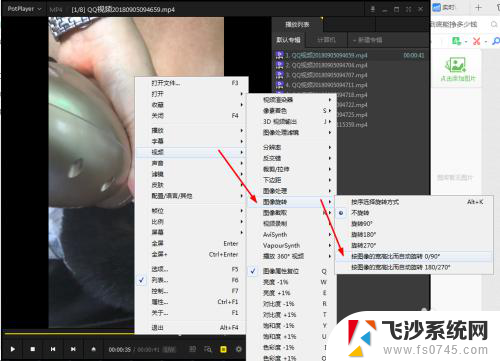
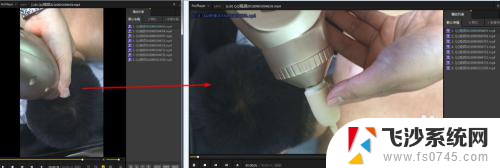
3.如果想要把旋转方向的视频保存下来,可以使用格式工厂的软件进行旋转。打开格式工厂软件,将视频拉到空白处。点击【配置】-【旋转】-【确定】。
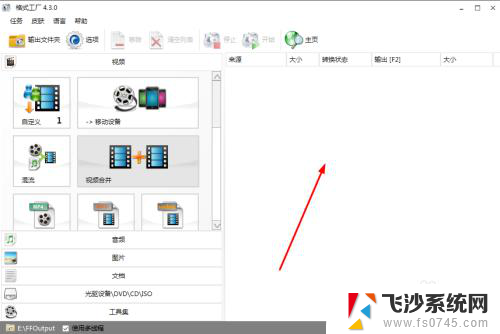
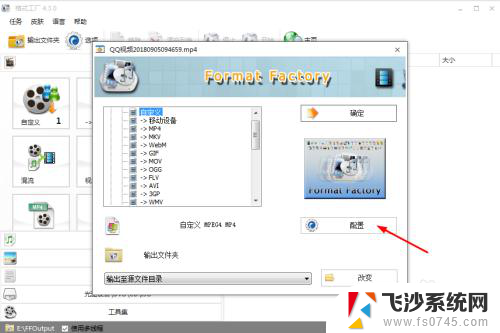
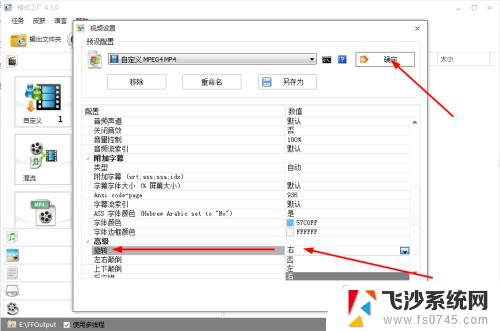
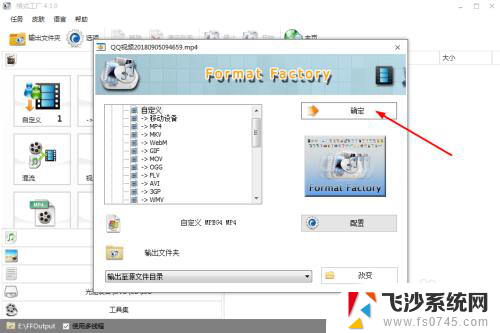
4.设置好后,就可以点击【开始】,输出视频。
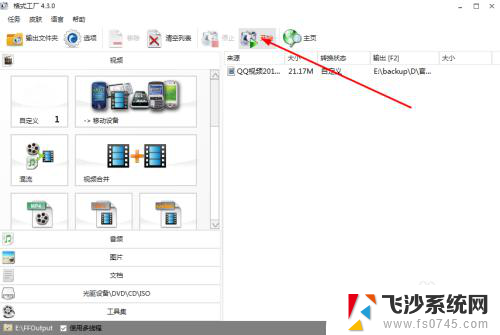
5.使用格式工厂方便的地方,比如原来的视频比例是:540宽*960。旋转后可以为960宽*540。有些软件旋转后还是原视频的比例,这样画面看来不好看。
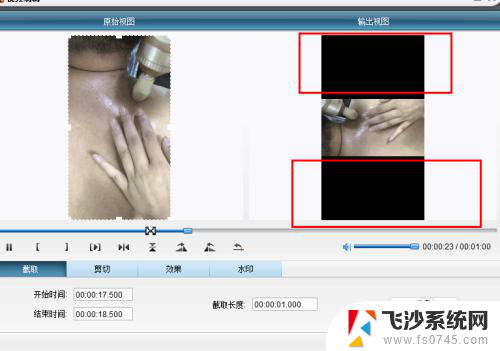
以上是关于如何旋转笔记本电脑屏幕方向的全部内容,如果还有不清楚的用户,可以参考以上步骤进行操作,希望对大家有所帮助。
笔记本电脑视频怎么旋转方向 如何调整视频旋转方向相关教程
-
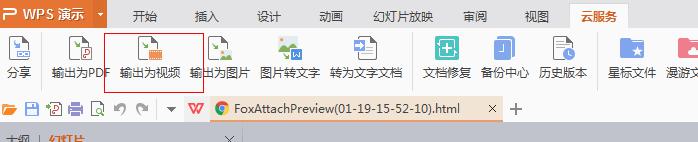 wps转换视频方向 wps转换视频方向的步骤
wps转换视频方向 wps转换视频方向的步骤2024-01-06
-
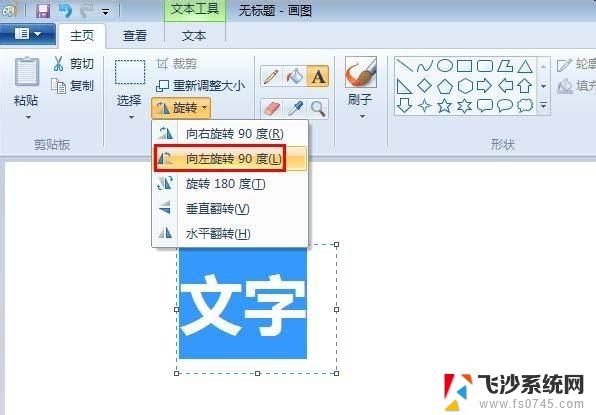 画图字体怎么调整方向 画图工具字体旋转的方法
画图字体怎么调整方向 画图工具字体旋转的方法2024-07-17
-
 wps怎么把横向视屏转变成竖向 wps横向视频怎么转为竖向
wps怎么把横向视屏转变成竖向 wps横向视频怎么转为竖向2024-03-22
-
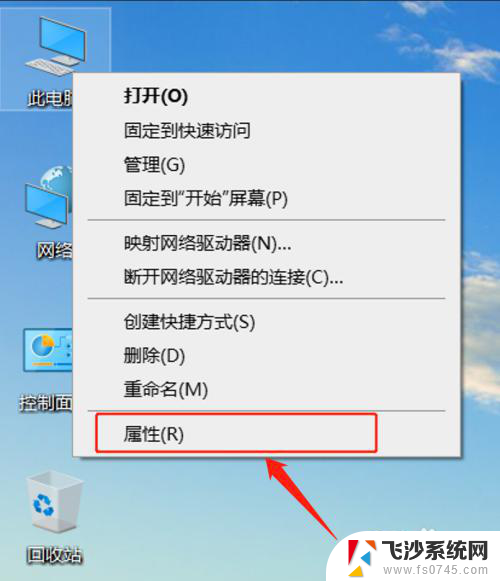 windows竖屏怎么转横屏 电脑屏幕怎么旋转方向
windows竖屏怎么转横屏 电脑屏幕怎么旋转方向2024-10-04
- 电脑桌面旋转了咋整 电脑桌面旋转了怎么调整
- 电脑显示屏怎么旋转屏幕 笔记本屏幕旋转快捷键
- 怎么将竖屏的视频变成横屏 pr竖屏视频旋转为横屏方法
- 电脑屏幕怎么旋转90度 电脑屏幕如何旋转90度设置
- 平板电脑如何旋转屏幕 华为平板自动旋转设置方法
- 电脑屏幕怎么反转回来 电脑屏幕旋转90度如何调整
- 电脑如何硬盘分区合并 电脑硬盘分区合并注意事项
- 连接网络但是无法上网咋回事 电脑显示网络连接成功但无法上网
- 苹果笔记本装windows后如何切换 苹果笔记本装了双系统怎么切换到Windows
- 电脑输入法找不到 电脑输入法图标不见了如何处理
- 怎么卸载不用的软件 电脑上多余软件的删除方法
- 微信语音没声音麦克风也打开了 微信语音播放没有声音怎么办
电脑教程推荐
- 1 如何屏蔽edge浏览器 Windows 10 如何禁用Microsoft Edge
- 2 如何调整微信声音大小 怎样调节微信提示音大小
- 3 怎样让笔记本风扇声音变小 如何减少笔记本风扇的噪音
- 4 word中的箭头符号怎么打 在Word中怎么输入箭头图标
- 5 笔记本电脑调节亮度不起作用了怎么回事? 笔记本电脑键盘亮度调节键失灵
- 6 笔记本关掉触摸板快捷键 笔记本触摸板关闭方法
- 7 word文档选项打勾方框怎么添加 Word中怎样插入一个可勾选的方框
- 8 宽带已经连接上但是无法上网 电脑显示网络连接成功但无法上网怎么解决
- 9 iphone怎么用数据线传输文件到电脑 iPhone 数据线 如何传输文件
- 10 电脑蓝屏0*000000f4 电脑蓝屏代码0X000000f4解决方法